ThinkSmart Core Full Room KitおよびThinkSmart Core + Controllerの初期設定方法をご案内します。
同梱品一覧
ThinkSmart Core Full Room Kit 主な同梱品:

ThinkSmart Core + Controller 主な同梱品:



初期設定
ハードウェア接続
下記のイメージの通り、ThinkSmart Controller、キーボードとマウス(図中ではトラックポイントキーボード)、ネットワーク(オプショナル、Wi-Fi接続もサポートします。)、外付けディスプレイ(初期設定画面はThinkSmart Controllerに表示されないため、必ずもう一枚のディスプレイを接続してください!)と90W ACアダプター(ThinkSmart Core Full Room Kitをご利用の場合、65WのThinkSmart Bar XL用ACアダプターを誤って接続しないようにご注意ください)をThinkSmart Coreに接続して、パワーオンしてください。

OS初期設定
ステップ① 接続したもう一枚のディスプレイ上に表示された初期設定画面の案内に従って言語や接続先のネットワーク(無線LANをご利用の場合)を設定


ステップ② 「ThinkSmart Managerに対するデバイスの申請」画面で左下の「今はスキップ」を選択
※ ThinkSmart Managerを利用しない場合のセットアップ手順です
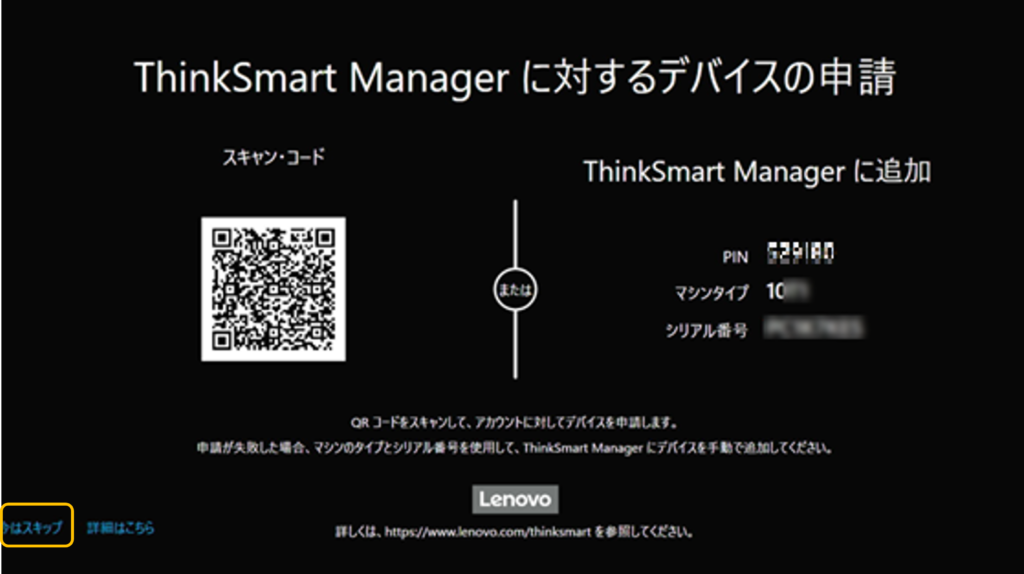
ステップ③ 画面の案内に沿って、管理者パスワード* を設定
* デバイス設定の変更の際にここで設定したパスワードが必要となるため、必ずメモしてください!
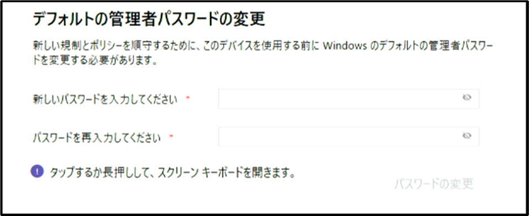
UC ソフトウェア初期設定
Microsoft Teams Rooms初期設定
OSの初期設定が完了すると、自動的に Microsoft Teams Rooms の初期設定に移ります。画面の案内に沿って、設定したリソースアカウントを入力して設定します。リソースアカウントの作成やサインインできない場合について対応方法はMicrosoft Teams Roomsデプロイメントガイドをご確認ください。
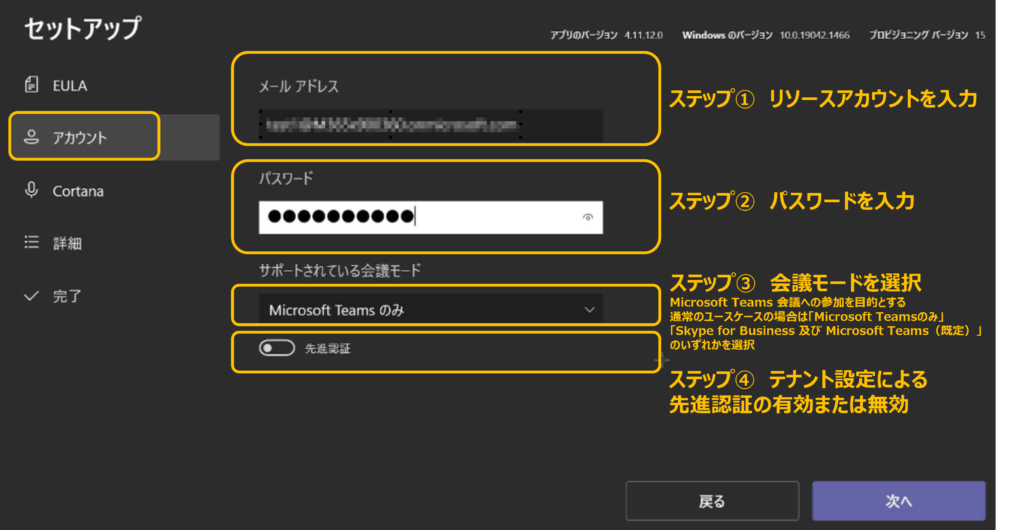
Zoom Rooms初期設定
ThinkSmart から Zoom Rooms を利用するには、Zoom Rooms アプリケーション上でのサインインが必要となります。OSの初期設定が完了すると、自動的に Zoom Rooms のサインイン画面に移ります。画面の案内に沿って、サインイン(サインイン方法)ください。
ThinkSmart デバイスにZoom Roomsのライセンスは付属していませんので、Zoom Rooms をご利用いただくにあたり、専用のライセンスを別途ご用意ください。Zoom Roomsのアカウント作成についてはデプロイメントガイドのページ5をご参照ください。
ThinkSmart Managerへデバイスを登録(オプショナル)
ThinkSmart ManagerはThinkSmartデバイスをプラットフォーム問わずクラウド経由で一元管理する専用ソリューションです。デバイスの稼働状況の遠隔での確認や、設定変更を行うことができます。さらに、ThinkSmart Core + ControllerとThinkSmart Core Full Room Kitに同梱した1年間ThinkSmart Manager Premiumでは、インテル® エンドポイント・マネジメント・アシスタント (インテル® EMA)を活用したリモートデスクトップを専用のポータルサイトから使用することが可能です。これにより、トラブル発生時に会議室でのオンサイト対応なしに、遠隔地からの状況確認や切り分けを行うことができます。
デバイスをThinkSmart Managerに紐付けて管理するために、まずはデバイスをThinkSmart Managerに登録する必要があります。登録する方法はThinkSmart Managerにデバイスを登録するをご参照ください。
プロキシ設定
Microsoft Teams RoomsもしくはZoom Roomsを搭載しているWindowsベースの会議室専用デバイスのプロキシ設定は、出荷時点で設されているWindows ユーザーアカウント【Skype】(Microsoft Teams Rooms搭載デバイスの場合)もしくは【ZoomRooms】(Zoom Rooms搭載デバイスの場合)に対しする設定が必要です。
方法1. ThinkSmart Managerを利用した設定
デバイスがThinkSmart Managerに登録されている場合、ThinkSmart経由のリモート設定が可能です。詳細についてブログをご参照ください。
方法2. レジストリエディタからの設定
デバイスがThinkSmart Managerに登録されていない場合、デバイスを管理者権限でWindows側にログインしてレジストリエディタからの設定が必要です。詳細についてプロキシ設定ガイドをご参照ください。
ThinkSmart Coreキットを会議室に設置
ThinkSmart Core 接続ガイド

ThinkSmart Camをマウント
ThinkSmart Camを会議室ディスプレイの上部に取り付け
ThinkSmart Camを会議室の下部に取り付け
ThinkSmart Camを壁に取り付け
ThinkSmart Barに取り付け
ThinkSmart Bar XLをマウント
TThinkSmart Barを会議室ディスプレの下部に設置
ThinkSmart Barを壁に取り付け
本記事はお客さまのデプロイメントや活用をサポートする目的で公開されています。
情報は予告なく変更または削除となる場合があります。
© 2023 Lenovo Japan LLC. All Rights Reserved.
